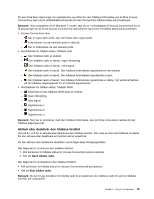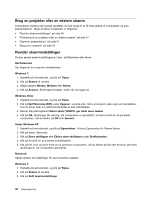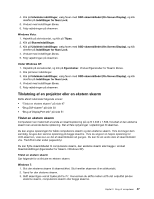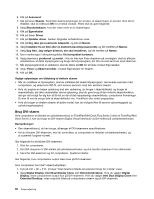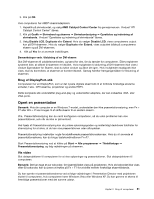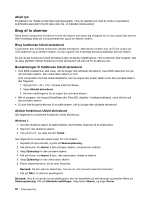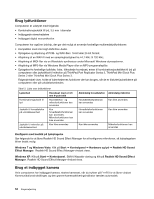Lenovo ThinkPad L421 (Danish) User Guide - Page 67
Generic PnP Monitor, Windows Vista
 |
View all Lenovo ThinkPad L421 manuals
Add to My Manuals
Save this manual to your list of manuals |
Page 67 highlights
9. Klik på Egenskaber. Skriv et kodeord, eller angiv en bekræftelse, hvis du bliver bedt om administratorkodeord eller bekræftelse. 10. Klik på fanen Driver. 11. Klik på Opdater driver. 12. Klik på Gennemse computeren efter driversoftware, og klik herefter på Lad mig vælge fra en liste over enhedsdrivere på computeren. 13. Fjern markeringen i afkrydsningsfeltet Vis kompatibel hardware. 14. Vælg skærmens producent og model. Hvis du ikke kan finde skærmen på oversigten, skal du afbryde installationen af dette styreprogram og bruge det styreprogram, der blev leveret sammen med skærmen. 15. Når styreprogrammet er opdateret, skal du klikke på Luk. 16. Klik på OK. Bemærk: Hvis du vil ændre farveindstillingerne, skal du højreklikke på skrivebordet og derefter klikke på Skærmopløsning. Klik på Udvidede indstillinger, vælg fanen Skærm, og angiv Farver. Windows Vista: Bemærk: Hvis du vælger Vis forskellige dele af skrivebordet på hver skærm (udvidet), kan du læse "Brug funktionen Udvid skrivebord" på side 52. 1. Slut den eksterne skærm til skærmstikket. Slut herefter skærmen til en stikkontakt. 2. Tænd for den eksterne skærm. 3. Tryk på Fn+F7 for at skifte output til den eksterne skærm. 4. Højreklik på skrivebordet, og klik på Tilpas. 5. Klik på Skærmindstillinger. Vinduet Skærmindstillinger åbnes. 6. Klik på Avancerede indstillinger. 7. Klik på fanen Skærm. Kontrollér skærmoplysninger for at sikre, at skærmtypen er korrekt. Hvis det er tilfældet, skal du klikke på OK for at lukke vinduet. Ellers skal du gøre følgende: 8. Hvis der vises mere end to skærmtyper, skal du vælge Generic PnP Monitor eller Generic Non-PnP Monitor. 9. Klik på Egenskaber. Skriv et kodeord, eller angiv en bekræftelse, hvis du bliver bedt om administratorkodeord eller bekræftelse. 10. Klik på fanen Driver. 11. Klik på Opdater driver. 12. Klik på Gennemse computeren efter driversoftware, og klik herefter på Lad mig vælge fra en liste over enhedsdrivere på computeren. 13. Fjern markeringen i afkrydsningsfeltet Vis kompatibel hardware. 14. Vælg skærmens producent og model. Hvis du ikke kan finde skærmen på oversigten, skal du afbryde installationen af dette styreprogram og bruge det styreprogram, der blev leveret sammen med skærmen. 15. Når styreprogrammet er opdateret, skal du klikke på Luk. 16. Indstil Opløsning og Farver i vinduet Skærmindstillinger. 17. Klik på OK. Under Windows XP: 1. Slut den eksterne skærm til skærmstikket. Slut herefter skærmen til en stikkontakt. 2. Tænd for den eksterne skærm og computeren. 3. Tryk på Fn+F7 for at skifte output til den eksterne skærm. 4. Højreklik på skrivebordet, og klik på Egenskaber for at åbne vinduet Egenskaber for Skærm. 5. Klik på fanen Indstillinger. Kapitel 2. Brug af computeren 49